ChatGPT 下書き保存エラー: 修正する 6 つの解決策
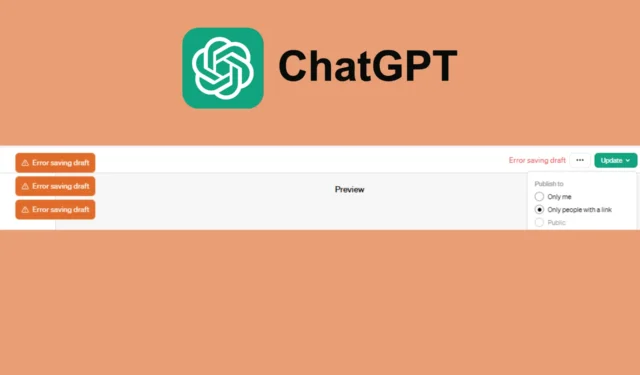
ChatGPT GPT ビルダーで下書き保存エラー メッセージに直面すると、プロジェクトにファイルを追加しようとするとよく表示されます。この問題は通常、アップロード制限を超えたことによって引き起こされますが、サーバー側の問題に関連していることもよくあります。そのため、まずOpenAI ステータス ページにアクセスして、進行中の問題があるかどうかを確認してください。また、最後に行った変更を元に戻して、もう一度保存してみてください。
ChatGPT で下書きを保存するときに発生するエラーを修正するにはどうすればよいですか?
1. ファイルのアップロード制限を確認する
- GPT ビルダーでファイルをアップロードする領域に移動します。
- アップロードしたファイルの数を確認してください。ファイルが 10 個を超える場合、これが問題の原因である可能性があります。
- 必要のないファイルを削除するには、それらを選択して「削除」ボタンをクリックします。
GPT ビルダーには、セッションごとに 10 ファイルという制限があります。この制限を超えると、下書きの保存エラー メッセージが表示されます。ファイルが 10 個以下であることを確認すると、この問題は解決します。
2. ファイルを結合する
- 小さなファイルがたくさんある場合は、それらをまとめて保存します。
- Adobe Acrobat などのオンライン ツールやその他の PDF 結合ソフトウェアを使用して、複数のファイルを 1 つに結合します。
- GPT ビルダー内の複数の小さなファイルを結合されたファイルに置き換えます。
ファイルを結合することで、GPT ビルダーが処理する必要があるファイルの数が減り、10 ファイル制限内に収まり、エラー メッセージが表示されなくなります。
3. メッセージとしてアップロード
- GPT を構成するセクションに移動します。
- チャットインターフェースを開きます。
- ファイルの内容を直接チャットに貼り付け、「問い合わせに回答する際には、このメッセージに含まれている情報を使用してください」などの指示を与えます。
- 必要に応じて GPT の構成を続行します。
構成セクションではなくメッセージセクションでファイルを直接アップロードすると、GPT はファイルのアップロード制限に達することなく情報にアクセスできるようになります。
4. 別のブラウザを使用する
一部のユーザーは、特定のブラウザが GPT ビルダー内でのファイルアップロードをより適切に処理できることに気付きました。別のブラウザを使用すると問題が解決する可能性があります。Chrome の代わりに Opera または Edge を試してください。
これは、ブラウザで複数のタブを開いて帯域幅を使いすぎることによって発生する可能性もあるため、不要なタブを閉じるとアップロード速度が向上します。
5. ファイルサイズを小さくする
- アップロードしようとしているファイルの中に特に大きいものがないか確認してください。
- ファイル サイズを縮小するには、オンライン PDF 圧縮ツールを使用します。各ファイルが 10 MB 未満であることを確認します。
- GPT ビルダーで大きなファイルを圧縮バージョンに置き換えます。
大きなファイルはアップロード エラーを引き起こす場合があります。ファイルを圧縮すると、GPT ビルダーがアップロードを処理しやすくなります。
6. 開発者ツールを使用する
- ブラウザを右クリックして「検査」を選択するか、 を押しますF12。
- ファイルのアップロードに関連するエラー メッセージを探します。
- コンソールに問題の原因となっている特定のファイルが示されている場合は、そのファイルを削除します。
- ファイルが破損していないことを確認して、もう一度アップロードしてください。
一部のエラーは、正しくアップロードできなかった特定のファイルに固有のものである可能性があります。開発者ツールを使用すると、これらの問題を特定して修正するのに役立ちます。
これらの解決策に従うことで、ChatGPT GPT ビルダーでの下書き保存エラーの問題を効率的に解決できるはずです。
ChatGPT がまったく機能しない場合は、強調表示されたガイドを確認してすぐに修正してください。
ご質問やご提案がございましたら、下のコメント欄からお気軽にお問い合わせください。



コメントを残す